本教程介紹紫色調(diào)調(diào)色的方法。先在lab顏色下,用曲線調(diào)出照片的暖色調(diào),再轉(zhuǎn)到rgb模式下細(xì)化人物和背景。lab模式下通道比較少,調(diào)色的時(shí)候基本上用一個(gè)通道就可以調(diào)出自己喜愛的色彩。
原圖
|||
| 1、打開原圖素材,按ctrl + j把背景圖層復(fù)制一層,選擇菜單:圖像 > 模式 > lab顏色,選擇布合拼,然后按ctrl + m調(diào)整曲線,參數(shù)設(shè)置如圖1,確定后選擇菜單:圖像 > 模式 > rgb顏色,選擇布合拼,效果如圖2。 |
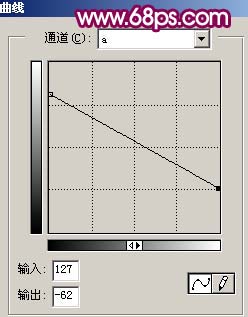 <圖1> |
 <圖2> |
| 2、把背景圖層復(fù)制一層,選擇鋼筆工具把人物部分摳出來,復(fù)制到新的圖層,然后把下面的圖層隱藏,效果如圖3。 |
 <圖3> |
|||
| 3、對(duì)摳出的人物圖層,按ctrl + m調(diào)整曲線,分別對(duì)紅色及藍(lán)色通道調(diào)整,參數(shù)設(shè)置如圖4,5,效果如圖6。 |
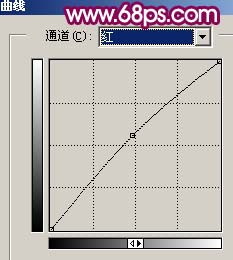 <圖4> |
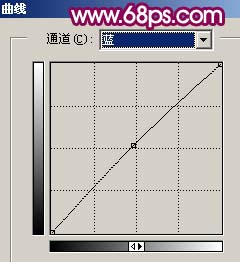 <圖5> |
 <圖6> |
|||
| 4、創(chuàng)建色相/飽和度調(diào)整圖層,參數(shù)設(shè)置如圖7,效果如圖8。 |
 <圖7> |
 <圖8> |
| 5、創(chuàng)建色相/飽和度調(diào)整圖層,參數(shù)設(shè)置如圖9,10,確定后用黑色畫筆把人物部分擦出來,效果如圖11。 |
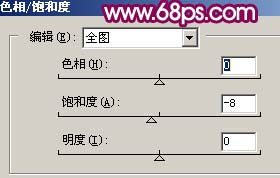 <圖9> |
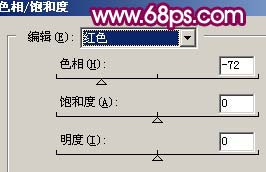 <圖10> |
 <圖11> |
|||
| 6、創(chuàng)建曲線調(diào)整圖層,參數(shù)設(shè)置如圖12,13,確定后只保留人物部分,其它部分用黑色畫筆擦掉,效果如圖14。 |
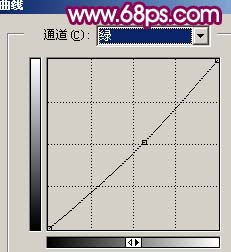 <圖12> |
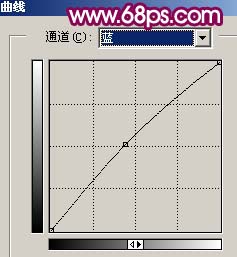 <圖13> |
 <圖14> |
|||
| 7、創(chuàng)建亮度/對(duì)比度調(diào)整圖層,參數(shù)設(shè)置如圖15,確定后只保留人物部分,其它部分用黑色畫筆擦掉,效果如圖16。 |
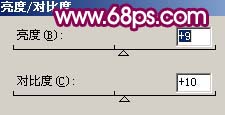 <圖15> |
 <圖16> |
| 8、新建一個(gè)圖層,按ctrl + alt + shift + e蓋印圖層,適當(dāng)?shù)慕o人物磨下皮,效果如圖17。 |
 <圖17> |
|||
| 9、新建一個(gè)圖層,蓋印圖層,執(zhí)行:濾鏡 > 模糊 > 高斯模糊,數(shù)值為5,確定后把圖層混合模式改為“柔光”,圖層不透明度改為:40%,效果如圖18。 |
 <圖18> |
| 10、新建一個(gè)圖層,蓋印圖層,整體修飾下細(xì)節(jié),完成最終效果。 |
 <圖19> |
新聞熱點(diǎn)
疑難解答
圖片精選